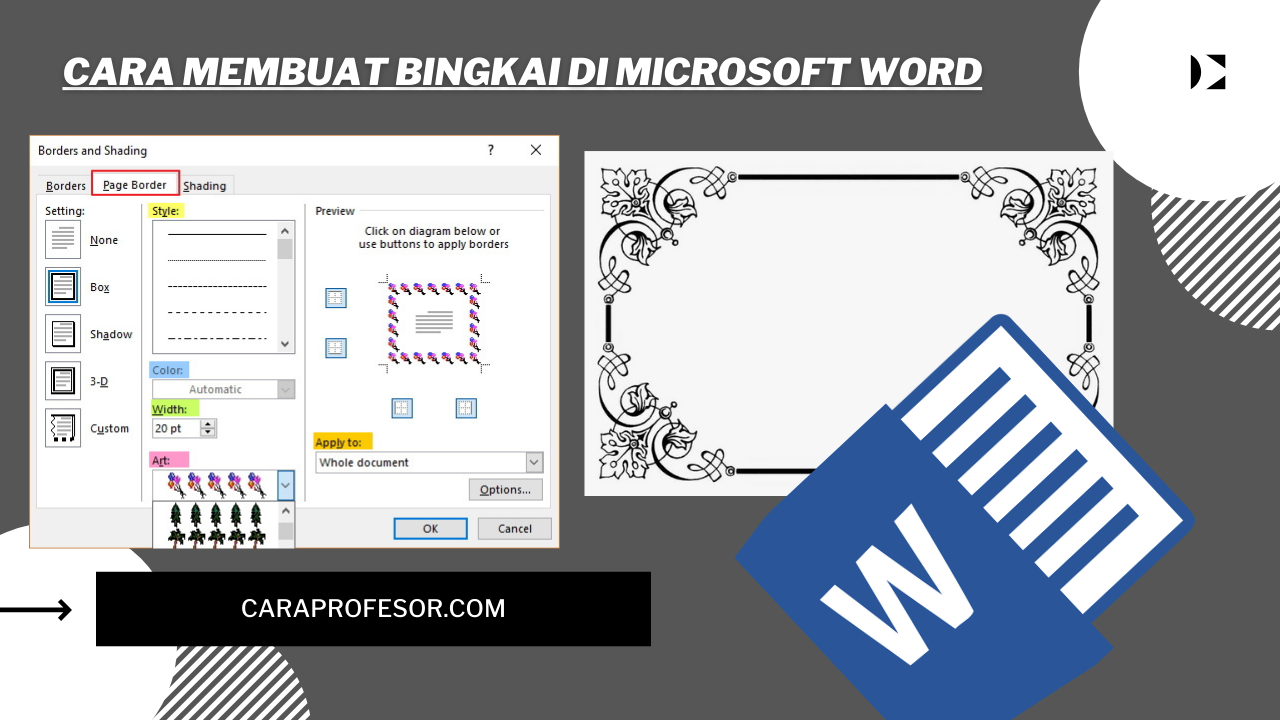
Cara Membuat Bingkai di Microsoft Word – Mungkin anda bertanya-tanya, apa jenis program Microsoft Word itu? Microsoft word adalah sebuah progam pengolah kata pada aplikasi yang digunakan untuk, memproses,memformat, memanipulasi, menyimpan, mencetak, berbagi dokumen berbasis teks.
Microsoft Word bisa dibilang pengolah kata paling populer diseluruh dunia. Aplikasi tersebut merupakan bagian dari Microsoft Office Suite, yang sudah diinstal lebih dari 1 miliyar pengguna di seluruh dunia.
Pada saat Word 1.0 untuk Windows dirilis pada tahun 1989, merupakan salah satu pengolah kata pertama yang menawarkan antarmuka seperti yang anda lihat, dan anda dapatkan.
Kemudahan dalam pemakaian fitur canggih ini, dapat membuat olahan kata yang baik digunakan secara formal maupun nonformal. ivermectina injetvel para ces dose Saat ini sudah tersedia untuk sistem operasi MAC serta versi berbasis web melalui langganan Office 365.
BACA JUGA : Cara Memberikan Halaman pada Microsoft Word
Daftar Isi Artikel
Tujuan Microsoft Word
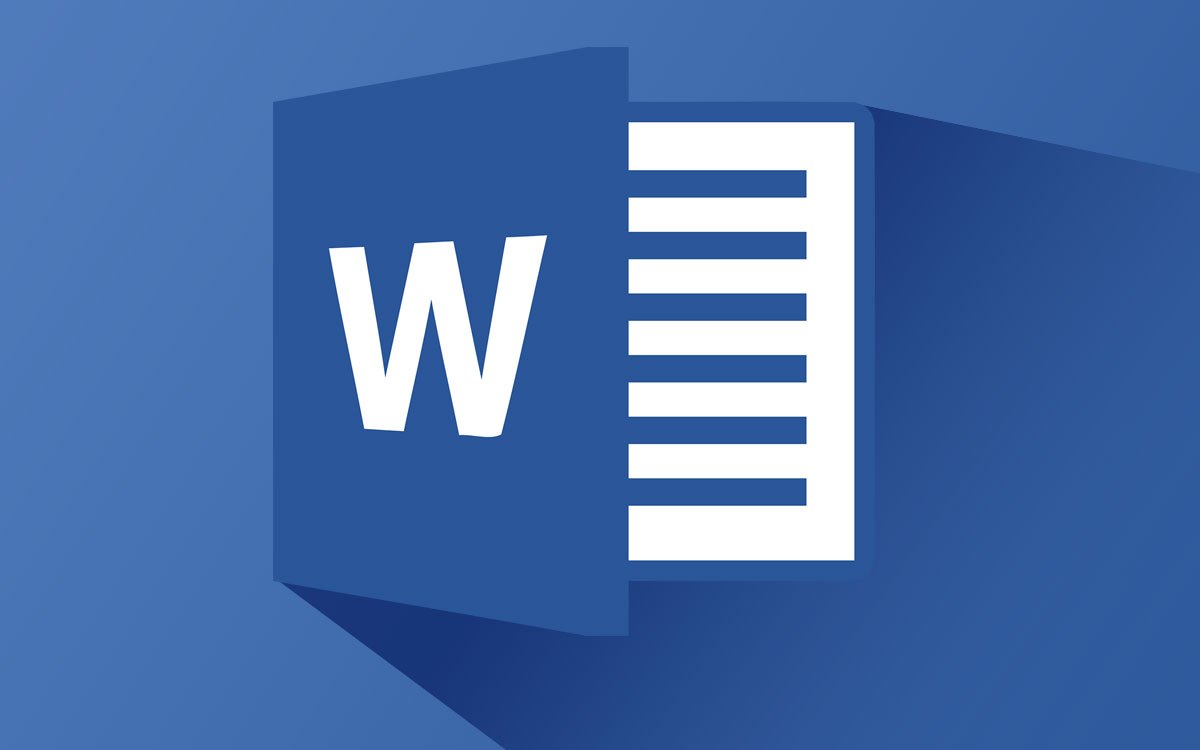
Tujuan adanya Microsoft Word adalah untuk membuat berbagai jenis dokumen bisnis sesorang. Namun, dibalik itu semua apliaksi ini bisa kita gunakan untuk mengedit gambar, lho. Tujuan dari Microsoft ini, akan kami jelaskan secara detail dibawah ini!
Untuk Bisnis atau Sekolah
Microsoft Office Word, merupakan alat yang canggih untuk membuat dokumen bisnis. Tentu saja, anda bisa mendesain dokumen bisnis dan sekolah dari awal. Anda juga bisa mulai menggunakan template yang dirancang secara profesional. Template yang dimaksud disini, sebagai berikut :
Surat, laporan atau kertas, buletin, brosur, katalog, poster, pamflet, kartu pos, spanduk, melanjutkan, kartu bisnis, faktur, kuitansi, kemasan produk, label surat.
BACA JUGA : Fungsi dari Microsoft Powerpoint Adalah?
Untuk Keperluan Pribadi
Terdapat banyak penggunaan pribadi MS Word antara lain, untuk membuat, undangan, kartu, label hadiah, kartu resep, kartu tempat, sertifikat. Seperti yang sudah anda lihat, bahwa Microsoft Word sangat bermanfaat bagi kehidupan pribadi dan profesional anda!
BACA JUGA : Cara Membuat Table di Microsoft Excel
Cara Membuat Bingkai di Microsoft Word
Di Microsoft Word, anda bisa menambahkan bingkai warna-warni ke gambar apapun dengan menyesuaikan batas gambar. Jika tujuan anda adalah untuk mencetak foto, gunakan batas halaman sebagai gantinya. Banyak opsi yang terdapat pada batas halaman jika dibandingkan dengan batas gambar sehingga, anda bisa membuat bingkai sesuai keinginan anda.
1.Tempatkan kursor dimana anda ingin memunculkan gambar di dokumen Word. Kemudian, klik tab dan pilih sisipkan gambar untuk menambahkan gambar dari komputer anda. Untuk menemukan gambar secara online, klik Gambar Online dan masukkan kata kunci menggunakan pencarian gambar Bing.
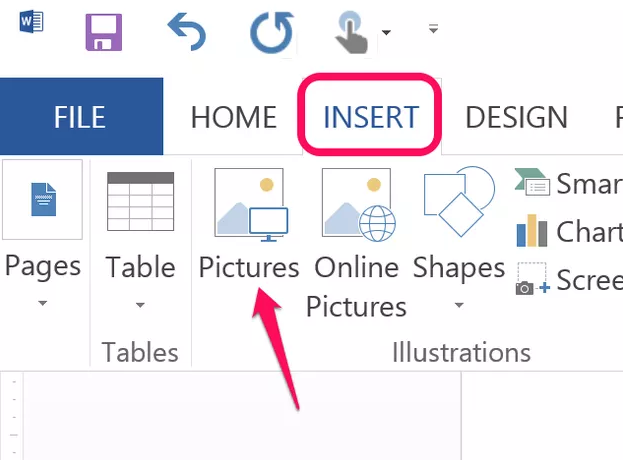
2.Ubah ukuran gambar sesuai kebutuhan dengan menyeret sudut. Klik tab Format Gambar, lalu klik ikon model gambar.
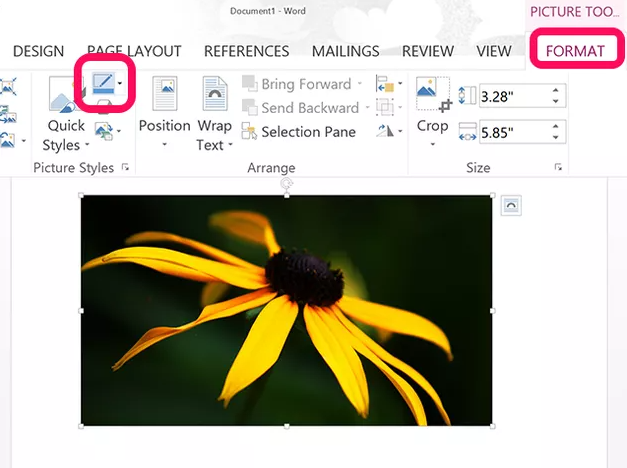
3. Pilih warna untuk bingkai dan klik objek! Meskipun anda dapat memilih lebar bingkai di sini, yang paling tebal tersedia hanya 6 pt. Klik lebih banyak garis untuk membuka menu Format Gambar, yang memberi anda lebih banyak opsi.
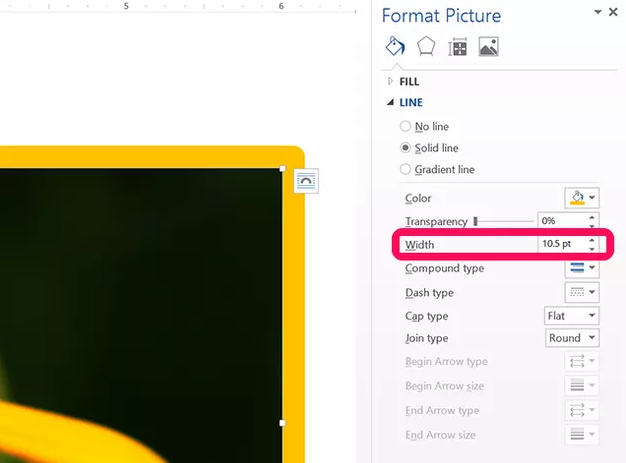
4. Klik menu Width dan atur ketebalan frame. Perhatikan juga bahwa anda juga bisa mengubah warna dan gaya garis. Anda juga bisa memilih bingkai gradien, bingkai semi-transparan dan mengubah model sudut dengan menu Cap Type dan Join Type.
BACA JUGA : Fungsi Utama Program Microsoft Excel Adalah
Cara Menambahkan Bingkai ke Halaman Penuh
1. Buka dokumen Word, buat halaman baru.

Klik tab Page Layout untuk mengatur orientasi halaman, mengatur margin dan menyesuaikan ukuran halaman sesuai kebutuhan. how much pour on ivermectin to give a dog Jika foto yang ingin anda bingkai lebih lebar daripada tingginya, misalnya, mengubah orientasi ke Lanskap .
2. Klik menu dan sisipkan, pilih gambar dan pilih foto.
Seret sudut gambar untuk mengisi seluruh halaman. Jika gambar kurang pas, anda bisa kembali ke tab desain dan sesuaikan ukuran halaman. Klik menu format gambar dan pilih batas halaman.
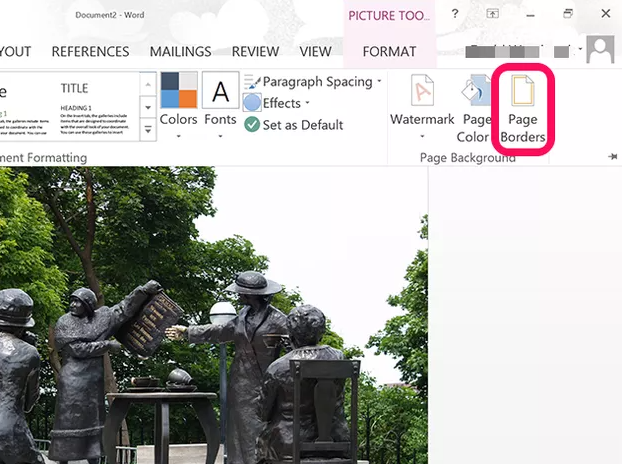
3. Klik keempat sisi thumbnail Pratinjau untuk membuat bingkai di sekitar halaman.
Gulir menu Seni untuk melihat lusinan opsi bingkai yang disertakan dengan Word. Untuk mencakup semuanya, mulai dari model garis yang berbeda hingga bunga. Jika, anda tidak melihat sesuatu yang anda suka menggunakan opsi model, warna, lebar anda bisa menggantinya sesuai keinginan.

Demikian, informasi mengenai cara membuat bingkai halaman pada Microsoft Word! Semoga informasi ini, mampu menambah wawasan belajar anda, ya. Terima kasih sudah berkunjung ke website caraprofesor.com.



